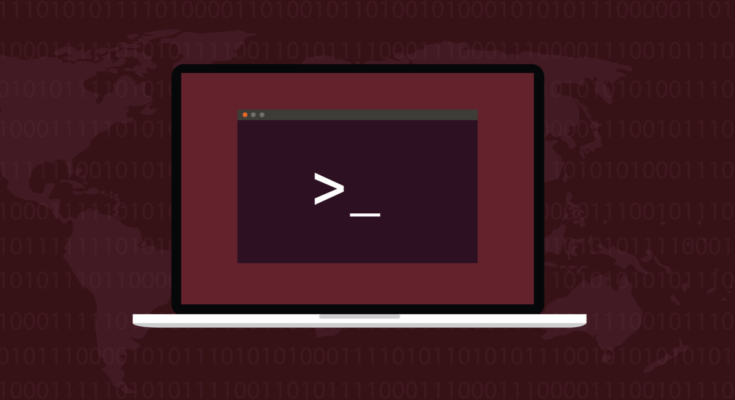Os laptops permitem que você trabalhe onde quiser. Bem, contanto que a bateria do seu laptop tenha vida útil. Veja como verificar sua bateria na linha de comando do Linux.
Índice
A bateria do portátil
Desconectado de um adaptador CA, seu laptop depende totalmente da bateria para tudo. Ligar a tela, usar os discos rígidos, acessar o Wi-Fi e ler as entradas do usuário são interrompidos se a bateria não estiver à altura do trabalho.
Os fabricantes não concordam se deixar um laptop conectado o tempo todo é uma coisa boa ou ruim. Se você não quiser fazer isso, seu laptop geralmente não estará com 100% de carga da bateria quando você sair com ele.
As baterias também diminuem ao longo da sua vida útil. Portanto, uma bateria antiga não consegue reter a mesma carga de quando era nova. E é muito improvável que, mesmo sendo novo, você conseguisse o que o fabricante afirmava em sua publicidade .
Saber que você precisa ficar de olho na carga da bateria é parte integrante do uso de um laptop, é claro. Isso não é novidade. Mas e se você precisar verificar a bateria na linha de comando?
Talvez você esteja fora e se conectando remotamente a um laptop em sua casa usando SSH e não consegue se lembrar se ele está conectado ou funcionando com bateria. Talvez você use um laptop como um servidor sem GUI ou com um gerenciador de janelas lado a lado e não tenha uma exibição na tela da carga da bateria.
Ser capaz de descobrir o status de energia do seu laptop na linha de comando significa que você também pode incluir essas técnicas em scripts.
Verificando sua bateria com upower
O upowercomando pode ser usado para descobrir quais fontes de energia e bateria estão disponíveis para o seu laptop. Depois de descobri-los, você pode pedir mais detalhes.
O
-e A opção (enumerar) lista todas as fontes de energia que pode encontrar.
upower -e
A primeira entrada é para o adaptador AC. A segunda é a bateria. Você pode descobrir que tem várias baterias em seu laptop. Além disso, observe que a primeira bateria às vezes é numerada como um e às vezes como zero, de acordo com as preferências do fabricante.
A entrada “DisplayDevice” não é uma fonte de energia. É um dispositivo composto que representa o ícone de status a ser exibido em ambientes de desktop.
Para dar uma olhada mais de perto em nossa bateria, usaremos a -iopção (informações) e passaremos o descritor completo da bateria.
upower -i /org/freedesktop/UPower/devices/battery_BAT1
Os dois itens de maior interesse são o valor “Tempo para Esvaziar” e o valor “Porcentagem”. Eles fornecem uma indicação de quanto tempo a bateria pode continuar alimentando o laptop e a porcentagem de carga restante na bateria.
Um ponto importante a ser observado é que a duração está relacionada à atividade atual do laptop. Se a carga do laptop aumentar, essa duração diminuirá.
Usar nosso laptop de teste remotamente por meio de uma conexão SSH significava que a tela integrada do laptop não estava sendo usada. Ele foi apagado automaticamente após um curto período de tempo. Com a tela apagada, a duração da bateria do laptop era mais de uma hora a mais do que com a tela iluminada.
Se o adaptador CA estiver conectado, as informações retornadas upowerserão um pouco diferentes.
upower -i /org/freedesktop/UPower/devices/battery_BAT1
O valor “Tempo para Esvaziar” foi substituído pelo valor “Tempo para Cheio”, que é o tempo restante antes que a bateria atinja 100%. O valor do “nome do ícone” também mudou para “simbólico de carga total da bateria”, refletindo a presença de energia elétrica.
Também podemos dar uma olhada mais profunda no adaptador AC.
upower -i /org/freedesktop/UPower/devices/line_power_ACAD
O valor “Online” exibirá “sim” se o adaptador CA estiver conectado e “não” se estiver desconectado.
Examinando o conteúdo de /sys/class/power_supply/
Em um laptop, o diretório “/sys/class/power_supply/” contém informações que podemos usar bem. Dois subdiretórios — “ACAD” e “BAT1” — contêm informações que podemos consultar para verificar a capacidade da bateria e se o adaptador AC está conectado.
Observe que o subdiretório da bateria pode ser chamado de “BAT0” no seu laptop. Se você tiver várias baterias instaladas em seu laptop, terá vários subdiretórios de baterias.
Um arquivo chamado “online” no subdiretório “ACAD” contém o dígito um se o adaptador AC estiver conectado e o dígito zero se não estiver.
Um arquivo chamado “capacity” no subdiretório “BAT1” contém o valor do estado de carga da bateria.
ls /sys/class/power_supply/
gato /sys/class/power_supply/ACAD/online
gato /sys/class/power_supply/BAT1/capacity
Este laptop tem o adaptador AC conectado e a carga da bateria está em 81%.
Como esses dois valores são apresentados de maneira direta e sem adornos, eles são ideais para uso em scripts.
Digamos que você tenha um script de backup que deseja executar apenas se a energia CA estiver presente ou se a carga da bateria for superior a 70%. Este esboço de script mostra como você pode conseguir isso.
#!/bin/bashcharge_level="$(cat /sys/class/power_supply/BAT1/capacity)"
ac_adapter="$(cat /sys/class/power_supply/ACAD/online)"
se [[ ac_adapter -eq 0 ]];
então
se [[ nível_de_carga <70 ]];
então
echo "Carga de bateria insuficiente para backup:" $charge_level
outro
echo "Carga de bateria suficiente, iniciando backup:" $charge_level
fi
outro
echo "Na rede elétrica, iniciando backup."
fi
O script obtém os valores dos dois arquivos e os armazena nas variáveis charge_levele ac_adapter.
Se o adaptador AC não estiver conectado, o valor ac_adapterserá zero. Se for esse o caso, o script verifica a carga da bateria no arquivo charge_level. Se a carga da bateria estiver acima de 70%, o backup será executado.
Se o adaptador AC estiver conectado, o backup será executado e o script não se preocupará em verificar o valor da carga da bateria.
Copie o script em um editor e salve-o como “battery.sh”. Certifique-se de usar o caminho correto para o subdiretório da bateria em seu laptop.
Precisamos tornar o script executável com o chmodcomando:
chmod +x bateria.sh
Agora podemos executar o script. O adaptador AC está conectado.
./bateria.sh
Vamos desconectar o adaptador AC e executá-lo novamente.
./bateria.sh
A condição de energia do laptop é detectada corretamente e o script atua de acordo.
Verificando a bateria com acpi
Se você tiver o pacote de configuração avançada e interface de energia instalado, poderá usá-lo para consultar a bateria e a condição de energia do laptop. Se você não o tiver instalado, é um pacote pequeno e pode ser instalado muito rapidamente.
No Ubuntu, você pode instalá-lo com este comando.
sudo apt instalar acpi
No Fedora você usará:
sudo dnf instalar acpi
No Manjaro você deve digitar:
sudo pacman -Sy acpi
Usaremos o comando com a -aopção (adaptador AC) e mais uma vez com a -bopção (bateria). Por fim, iremos executá-lo com a -bopção (bateria) e a -iopção (informação). Isso fornece um pouco de informação extra, se houver alguma disponível.
acpi -a
acpi -b
acpi -bi
Conhecimento é poder
E agora você pode adquirir conhecimento sobre a energia que alimenta seu laptop.
A capacidade de fazer com que os scripts verifiquem se há energia elétrica ou bateria suficiente para executar tarefas longas ou de alta carga, como imagens do sistema ou atualizações, é particularmente poderosa.